
发布时间:2022-04-13 17: 10: 44
品牌型号:华硕
系统:win 7
软件版本:idm v-6.39
idm是Windows平台的一款老牌下载工具,支持下载各种类型的文件,并且用户在浏览器中安装了idm插件后,就能开启资源嗅探功能、下载各类网页视频,不过有些用户在下载时,会遇到idm下载视频和音频分开的情况,那idm下载视频分段怎么办?常见的解决办法有以下几种。
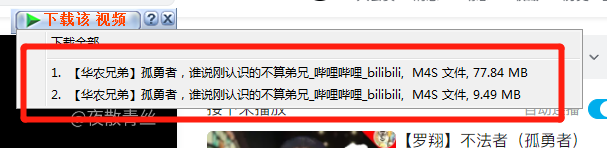
一、idm下载视频和音频分开
视频分段是一种常见的版权保护手段,不同的保护手段有不同的解决办法,如果网站只是单纯的将视频和音频分开——比如图1中的b站视频,通常有以下几种解决办法:
1、将视频和音频进行合并
要是视频和音频不能直接播放,如图1的m4s格式文件,需要先将视频和音频文件转换成常规格式,例如将视频转换为mp4格式、音频转换为mp3格式。
转换完成后,用户可以使用第三方工具,像格式工厂、potplayer播放器,专业一点就是ps等,将视频和音频合并即可。
如果是新手的话,推荐使用potplayer,可以直接载入音频文件,无需使用其他合并软件,具体操作如下:
用potplayer播放器打开视频文件,点击左上角的“potplayer”,选择“打开——载入音频”,选中音频即可。
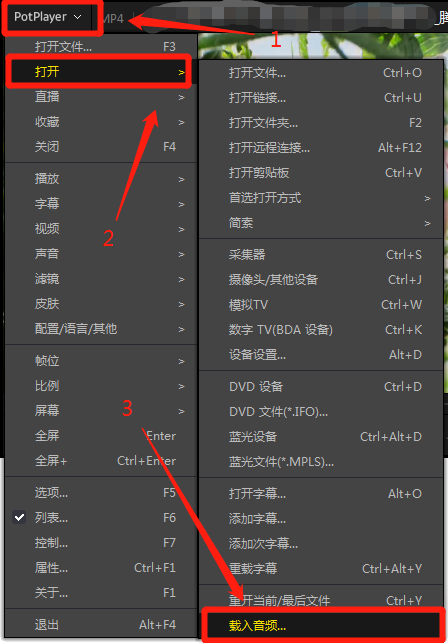
2、降低浏览器和flash版本
在前几年,谷歌还没宣布停用flash时,各大网站基本都是采用flash播放器,在flash播放器下,idm能轻松抓取到完整的mp4视频。
虽然现在各个浏览器基本都停用了flash,但是,如果用户把浏览器和flash版本进行相应的降低,idm还是能抓取到完整的mp4格式视频,比如小编将Chrome浏览器降低到75版本,idm抓取的b站视频就是mp4格式。
不过这种方法会有一定的风险,毕竟浏览器更新就是为了修复bug、提升用户体验,强行降低可能会存在安全漏洞问题。
二、idm下载视频分段怎么办
idm下载视频分段,通常是一段一段的ts文件,这种情况一般有两种解决办法:
1、将所有ts文件下载下来,然后进行合并,不过有时候idm抓取不到所有的ts文件,可能会造成视频内容缺失,对比来说,小编更推荐第二种方法。
2、使用油猴插件+脚本,解析出视频的第三方下载地址、使用idm下载,具体操作如下:
如果使用的是chromium内核的浏览器,可以登录“极简插件”官网,搜索“油猴”插件并下载,或者点击此链接跳转至下载页面,然后根据内置教程安装插件即可。
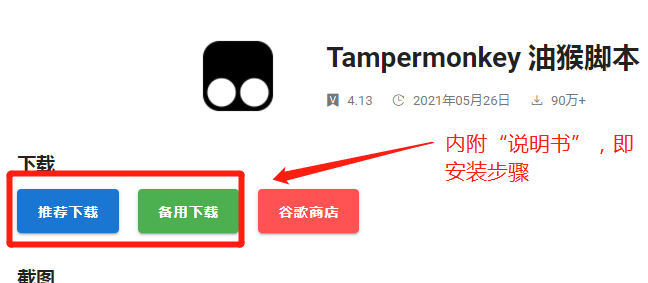
接着进入“greasyfork”脚本网站,找到能解析各大视频网站的脚本,点击“安装”。
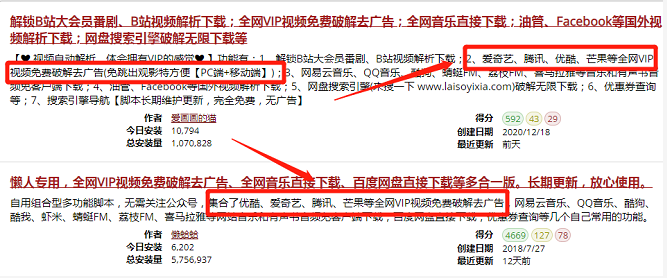
刷新视频网站,会发现多了一个“vip”按钮,找到想要下载的视频并观看,然后点击“vip——视频解析”。
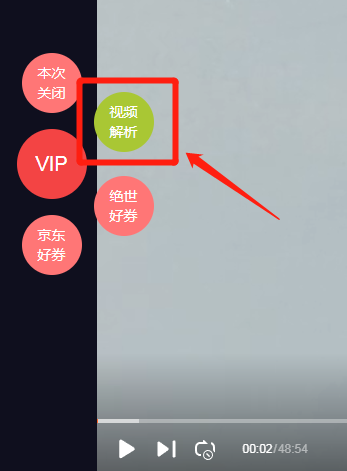
之后会跳转到第三方解析网站,最后点击idm下载浮窗,即可下载完整的mp4视频了。
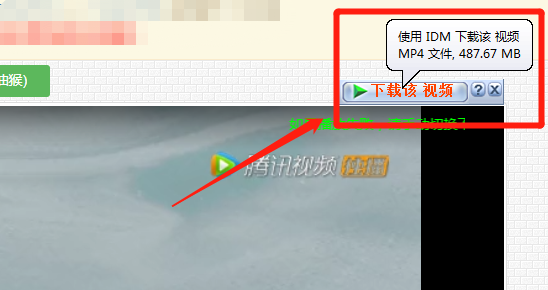
总结:idm下载视频和音频分开,可以使用格式工厂、potplayer等第三方工具合并,如果idm下载视频分段很多,可以使用油猴脚本、解析出视频的第三方下载地址,最后使用idm即可下载完整的mp4视频。
署名:wade
展开阅读全文
︾